【速報】Chromeベータ版が詳細なシステム設定「chrome://flags/」を搭載
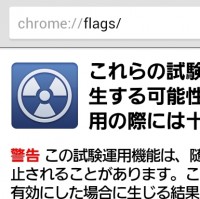 Googleのブラウザ「Chrome」のPC版には、通常の方法で呼び出す設定画面の他に、詳しいユーザー向けの隠し設定「chrome://flags/」が用意されている。ブラウザアドレス欄に「chrome://flags/」と打ち込み移動することで、詳細な設定を行うための隠し画面が開かれるのだ。
Googleのブラウザ「Chrome」のPC版には、通常の方法で呼び出す設定画面の他に、詳しいユーザー向けの隠し設定「chrome://flags/」が用意されている。ブラウザアドレス欄に「chrome://flags/」と打ち込み移動することで、詳細な設定を行うための隠し画面が開かれるのだ。
この隠し設定は、PC版「Chrome」にしか搭載されていなかったのだが、Playストアで配信されているAndroid用「Chrome」のベータ版にも、同じ機能が搭載されたぞ。今後は、ある程度Chromeを使い慣れてきたら、「スマートフォンのスペックをフルに活かした高速化を行うため」または「古いスマートフォンでも快適にChromeを使うため」といった目的で、「chrome://flags/」の隠し設定を自分向けにチューニングする、というのが定番になっていくかもしれない。
本記事では「chrome://flags/」のチューニングを細かく説明することはできないが、既にある程度設定の弄り方を理解している人や、最新機能をいち早く試してみたい人向けに、基本的な部分の説明を行う。例えば、デフォルトでは使えない、詳細&キーワード検索可能な履歴機能も使えるようになるぞ。
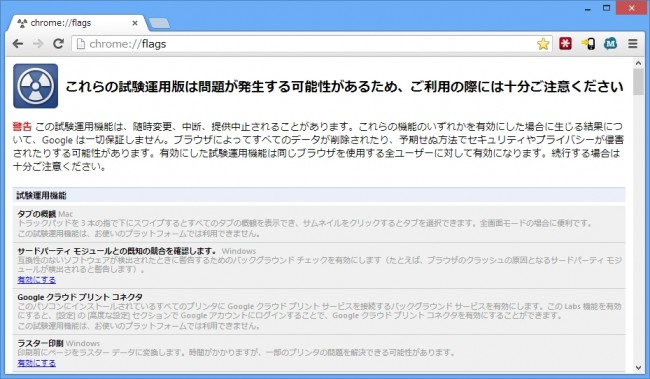
「chrome://flags/」は、PC版「Chrome」には既に搭載されている。アドレスバーに「chrome://flags/」と入力しエンターで開かれるはずだ。
「Chrome」の「ベータ版」とは
Android用の「chrome://flags/」は、現在、「Chrome」の正式版にはまだ搭載されておらず、ベータ版にのみ搭載されている、という状態だ。
Android版「Chrome」は、Playストア上で、正式版とベータ版、二種類のアプリとして公開されている。正式版を入れておけば正式版がバージョンアップされた時にだけ(自動)更新が行われるし、ベータ版を入れておけばベータ版がバージョンアップされた時に(自動)更新が行われる、という仕組みだ。
ベータ版で「chrome://flags/」を利用
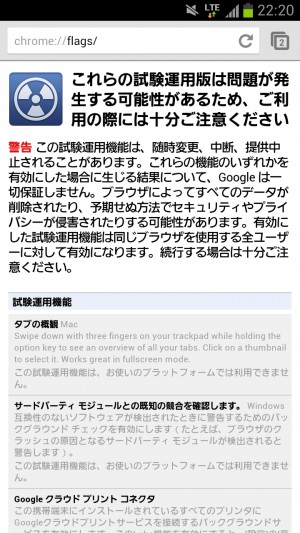 アドレスバーに「chrome://flags/」と入力してエンターで隠し設定画面を開く。このページをブックマークしておくことで、次回以降ブックマークから隠し設定画面を開くことも可能だ。
アドレスバーに「chrome://flags/」と入力してエンターで隠し設定画面を開く。このページをブックマークしておくことで、次回以降ブックマークから隠し設定画面を開くことも可能だ。
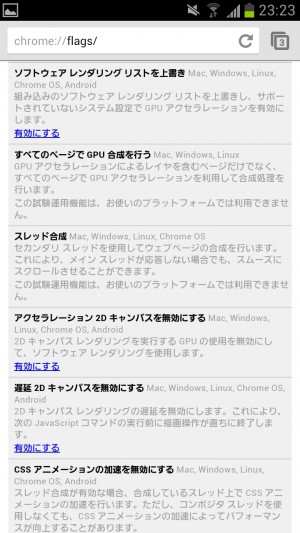 ページ表示やJavaScript実行など、いわばブラウザの内部処理と言える部分の設定を変更することができる。
ページ表示やJavaScript実行など、いわばブラウザの内部処理と言える部分の設定を変更することができる。
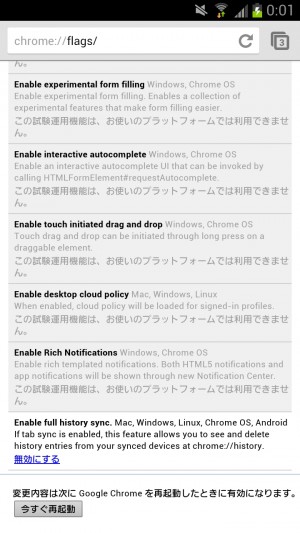 初心者にもオススメなのは、末尾にある「Enable full history sync.」の項目だ。「有効にする」をタップしよう。設定変更後は、指示に従い「Chrome」を再起動させると設定変更が反映される。
初心者にもオススメなのは、末尾にある「Enable full history sync.」の項目だ。「有効にする」をタップしよう。設定変更後は、指示に従い「Chrome」を再起動させると設定変更が反映される。
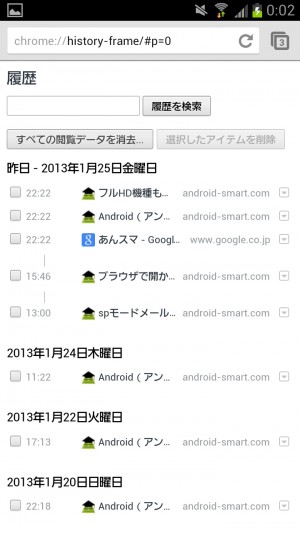 アドレスバーに「chrome://history/」と入力してエンターで履歴画面を開けるようになる。詳細な履歴や、キーワードによる履歴検索、チェックボックスを用いた履歴削除などを行うことができるぞ。
アドレスバーに「chrome://history/」と入力してエンターで履歴画面を開けるようになる。詳細な履歴や、キーワードによる履歴検索、チェックボックスを用いた履歴削除などを行うことができるぞ。
関連記事

【速報】最新機能をいち早く試せる「Chrome」ベータチャンネルがPlayストアに登場

WebKitベースになった新星「Opera」ベータ版がPlayストアに登場!

Firefoxベータ版がバージョン20になって「プライベートタブ」など三大機能を搭載!

定番RSSリーダー「gReader」の最新ベータ版がHoloインターフェイスを採用!

自宅でのみスマホのパスコードを無効にする「SkipLock」の最新ベータ版が無料公開中

Windowsアプリとしても定番のシステムクリーナー「CCleaner」のAndroid版が登場!

【速報】iPhone等で定番のTwitterクライアント「Echofon」、α版に続いてβ版が登場!

ジェスチャーでアプリ起動やシステム設定変更などを行う「Trigger」

【Android4.4の裏技】ステータスバー右上のバッテリーアイコンに%表示を加えることが可能
2013年01月26日00時44分 公開 | カテゴリー: ネット情報活用 | キーワード:アプリ, チップス | Short URL
ツイート ![]()
最新記事
- 肩に乗せるだけで音に包まれる!ウェアラブルネックスピーカー!
- 枕の下に置くピロースピーカー!Bluetooth接続でスマホから音楽を流しながら寝れる!
- 腕に巻いて使えるウェアラブルスピーカー!IPX6防水で急な雨にも安心!
- ミニモバイルバッテリーの新定番!折りたたみ式のLightningコネクター搭載!
- コネクター搭載の3in1モバイルバッテリー!iPhoneもAndroidもおまかせ!
- ケーブル不要でiPhoneもApple Watchも!5000mAhの大容量モバイルバッテリー!
- TSAロック付きスーツケースベルト! 頑丈なロックフックで安心な旅行を!
- 4in1の大容量モバイルバッテリー!スマホもタブレットもゲーム機も!
- 10000mAh大容量ワイヤレスモバイルバッテリー!Apple Watchの充電も出来る!
- コンパクトな手のひらサイズ。だけど、かなりタフ!どこでも使えるバックハンガー!
- ダンボールを挿すだけ!持ち運び出来るダンボールストッカー!
- コンパクトで高品質なケーブル!6in1のユニークデザインなケーブル!
- 洗練されたシンプルなボディバッグ!自由で快適な背負い心地!
- リラックスして座りやすい座椅子!回転するのでパソコンや読書等に最適!
- ゆったりくつろげる、至福の時間!肘つき座椅子!
- 究極進化、三刀流座椅子!ソファの座り心地みたいな回転座椅子!
- 磁力で自分でまとまる!フラット平形タイプのUSB-Cケーブル!
- 首と肩がホッとする枕!首肩温め機能でじんわり温まる!
- USB-Cケーブルだけで使える!アイリスオーヤマ製の27インチモニター!
- 15000mAh大容量モバイルバッテリー!ケーブル内蔵&プラグ付き!
- iPad専用磁気充電式タッチペン!ワイヤレス充電可能なスタイラスペン!
- 寒い季節には欠かせないアイテム!ドリンクを温められるカップウォーマー!
- ワンタッチで飲み物を温められる!デスクで使うのに最適!
- 柔らかい感触!心地良いさわり心地の充電式カイロ!
- 3in1防災対策の充電式カイロ!寒い季節を心地よく、あたたかく過ごそう!
- つけたら2秒ですぐ暖かい!2個セットの充電式カイロ!
- 左の手のひらにフィット!操作しやすいのせ心地のトラックボールワイヤレスマウス!
- 大容量収納可能なビジネスリュック!充実のポケット数!
- 通勤が快適な薄型なのに大容量!ノートパソコンも安全に収納!
- シンプルで洗練されたデザイン!どんな服装にも似合うビジネスリュック!